
明天是难得一见的国庆中秋双节合一,在这里除了祝大家节日快乐之外,我们还要送上一个“月饼”——当然这个月饼是不能吃的,因为它是用python做的。先给大家看一下效果图。
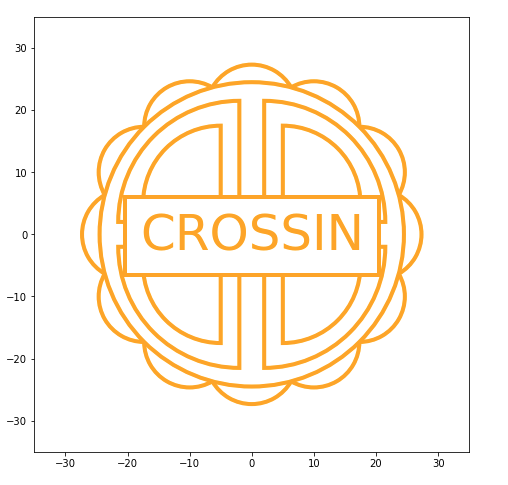
import numpy as npfrom numpy import sin, cos, piimport matplotlib.pyplot as pltimport matplotlib.patches as mpatchfrom matplotlib.patches import Arc, Circle, Wedgefrom matplotlib.collections import PatchCollectionlength = 20R = 3**0.5*length/(3**0.5*cos(pi/12)-sin(pi/12))r = 2*sin(pi/12)*R/3**0.5arc1 = Arc([0, length], width=2*r, height=2*r, angle=0, theta1=30, theta2=150, ec='orange', linewidth=4)arc2 = Arc([-length/2, length/2*3**0.5], width=2*r, height=2*r, angle=0, theta1=60, theta2=180, ec='orange', linewidth=4)arc3 = Arc([-length/2*3**0.5, length/2], width=2*r, height=2*r, angle=0, theta1=90, theta2=210, ec='orange', linewidth=4)arc4 = Arc([-length, 0], width=2*r, height=2*r, angle=0, theta1=120, theta2=240, ec='orange', linewidth=4)arc5 = Arc([-length/2*3**0.5, -length/2], width=2*r, height=2*r, angle=0, theta1=150, theta2=270, ec='orange', linewidth=4)arc6 = Arc([-length/2, -length/2*3**0.5], width=2*r, height=2*r, angle=0, theta1=180, theta2=300, ec='orange', linewidth=4)arc7 = Arc([0, -length], width=2*r, height=2*r, angle=0, theta1=210, theta2=330, ec='orange', linewidth=4)arc8 = Arc([length/2, -length/2*3**0.5], width=2*r, height=2*r, angle=0, theta1=240, theta2=360, ec='orange', linewidth=4)arc9 = Arc([length/2*3**0.5, -length/2], width=2*r, height=2*r, angle=0, theta1=270, theta2=390, ec='orange', linewidth=4)arc10 = Arc([length, 0], width=2*r, height=2*r, angle=0, theta1=300, theta2=420, ec='orange', linewidth=4)arc11 = Arc([length/2*3**0.5, length/2], width=2*r, height=2*r, angle=0, theta1=330, theta2=450, ec='orange', linewidth=4)arc12 = Arc([length/2, length/2*3**0.5], width=2*r, height=2*r, angle=0, theta1=0, theta2=120, ec='orange', linewidth=4)arc1 = Arc([0, length], width=2*r, height=2*r, angle=0, theta1=30, theta2=150, ec='orange', linewidth=4)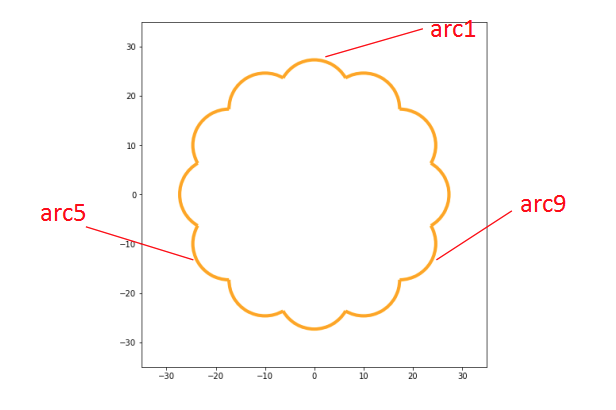 图2. 弧线效果图
然后我们再画一个圆,这个圆是月饼的主体部分,其圆心和整个月饼的中心是重合的,圆心位置我们选在了坐标原点,代码如下:
图2. 弧线效果图
然后我们再画一个圆,这个圆是月饼的主体部分,其圆心和整个月饼的中心是重合的,圆心位置我们选在了坐标原点,代码如下:
circle = Circle((0,0), R, ec='orange', fc='white', linewidth=4)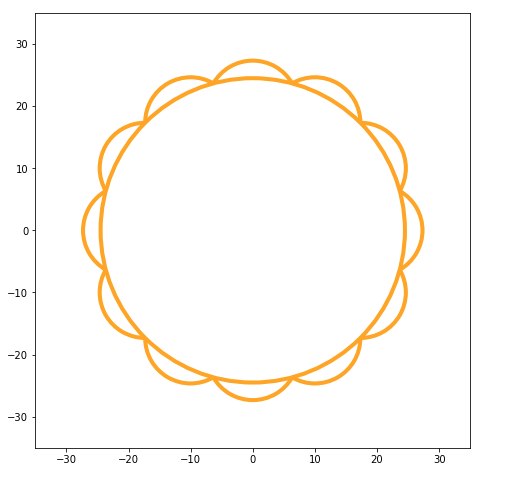
wedge1 = Wedge([-2, 2], R-5, 90, 180, ec='orange', fc=r'white', linewidth=4)wedge2 = Wedge([-5, 5], R-12, 90, 180, ec='orange', fc=r'white', linewidth=4)wedge3 = Wedge([-2, -2], R-5, 180, 270, ec='orange', fc=r'white', linewidth=4)wedge4 = Wedge([-5, -5], R-12, 180, 270, ec='orange', fc=r'white', linewidth=4)wedge5 = Wedge([2, -2], R-5, 270, 360, ec='orange', fc=r'white', linewidth=4)wedge6 = Wedge([5, -5], R-12, 270, 360, ec='orange', fc=r'white', linewidth=4)wedge7 = Wedge([2, 2], R-5, 0, 90, ec='orange', fc=r'white', linewidth=4)wedge8 = Wedge([5, 5], R-12, 0, 90, ec='orange', fc=r'white', linewidth=4)wedge1 = Wedge([-2, 2], R-5, 90, 180, ec='orange', fc=r'white', linewidth=4)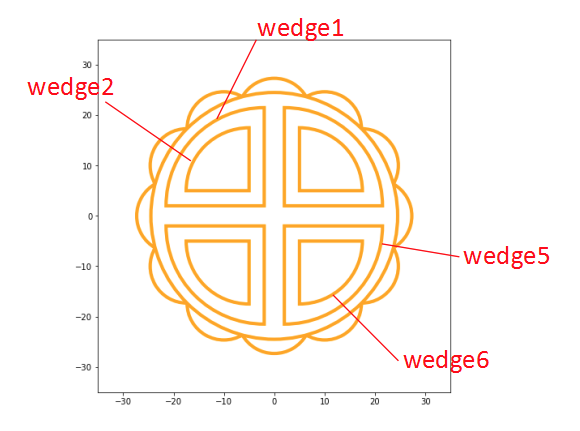
art_list = [arc1, arc2, arc3, arc4, arc5, arc6, arc7, arc8, arc9, arc10, arc11, arc12]art_list.extend([circle, wedge1, wedge2, wedge3, wedge4, wedge5, wedge6, wedge7, wedge8])fig, ax = plt.subplots(figsize=(8,8))ax.set_aspect('equal')for a in art_list: ax.add_patch(a)plt.text(-18, -2.5, 'CROSSIN', fontfamily=r'Times New Man', bbox=dict(boxstyle='square', fc="w", ec='orange', linewidth=4), fontsize=50, color='orange')plt.ylim([-35, 35])plt.xlim([-35, 35])plt.show()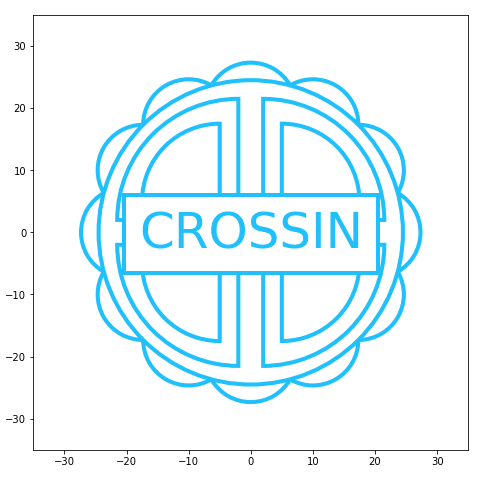
_往期文章推荐_
用Python写一份独特的元宵节祝福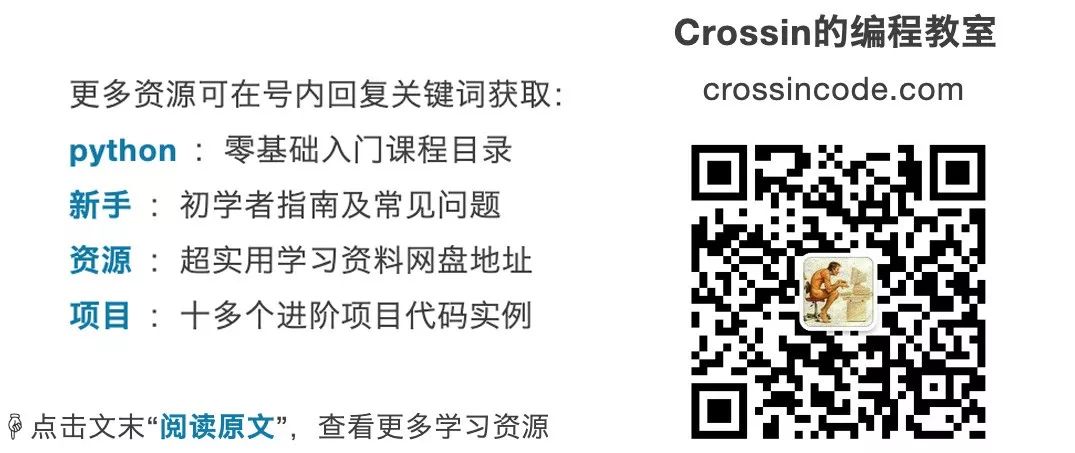




















 4733
4733











 被折叠的 条评论
为什么被折叠?
被折叠的 条评论
为什么被折叠?








